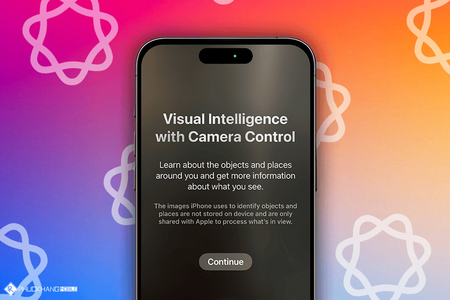Không thể nghe được âm thanh khi gọi là một lỗi thường gặp phải trên các mẫu iPhone, gây ra nhiều phiền toái cho người dùng, đặc biệt là khi đang có việc quan trọng. Mặc dù không phải là một vấn đề khó xử lý, nhưng nguyên nhân gây ra lỗi này lại không ít. Nếu như thiết bị của bạn cũng đang gặp phải tình trạng này thì đừng lo lắng, bài viết dưới đây sẽ hướng dẫn các bạn cách khắc phục lỗi iPhone bị mất tiếng khi gọi, giúp bạn nhanh chóng trở lại với công việc của mình.
1. Các trường hợp iPhone bị mất tiếng khi gọi
1.1. iPhone bị mất tiếng khi gọi đến
Lỗi này thường xuất hiện trên các mẫu iPhone đời cũ, nguyên nhân là do phần cứng trên thiết bị đời cũ không thể tương thích với các bản cập nhật phần mềm mới, từ đó khiến cho điện thoại không thể nghe được tiếng từ đầu dây bên kia khi có cuộc gọi đến.
Bên cạnh đó, nếu như iPhone cũ của bạn bi hư hỏng micro do thời gian sử dụng đã lâu, cũng sẽ khiến cho bạn không thể nghe thấy âm thanh phát ra khi có cuộc gọi đến.
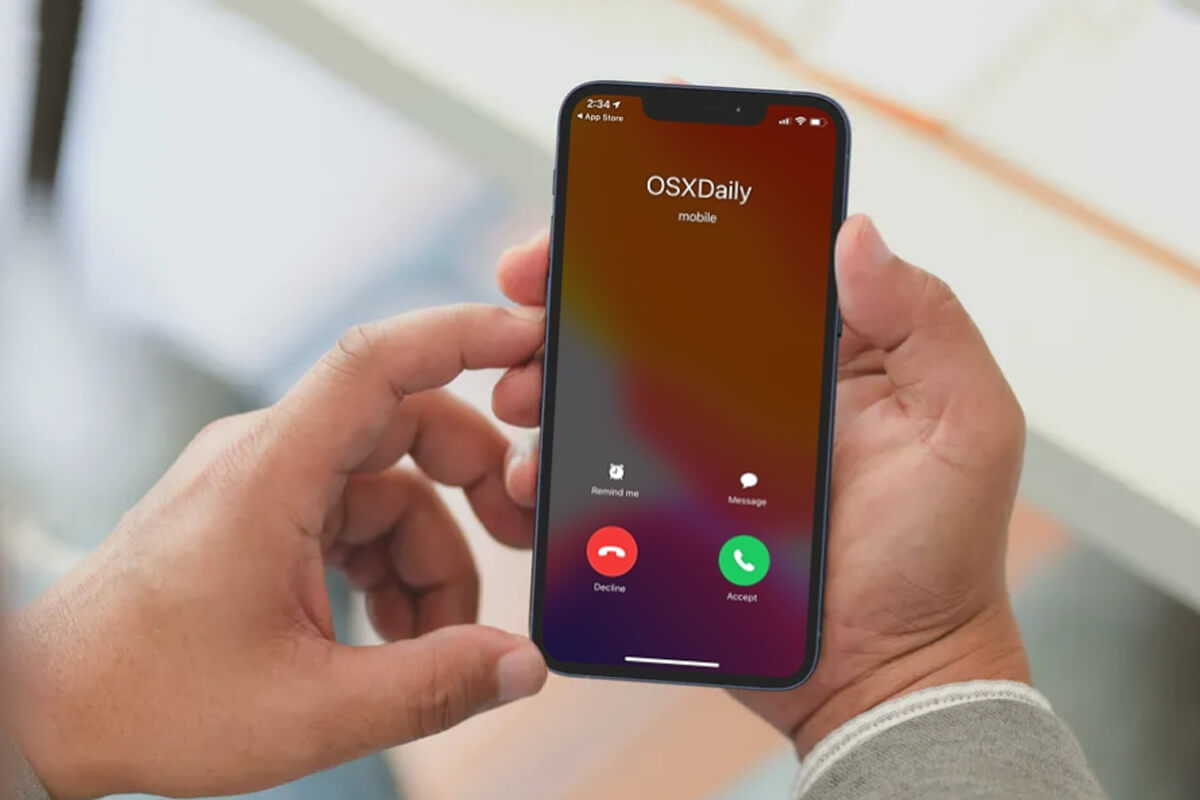
1.2. iPhone bị mất tiếng khi gọi đi
Tình trạng này xuất hiện đa phần đều là do thiết bị của bạn gặp vấn đề như: hư loa đàm thoại, lỗi hệ điều hành,... Trong đó, hư loa đàm thoại là nguyên nhân thường thấy nhất trên các mẫu smartphone đời cũ của nhà Táo.
2. Nguyên nhân khiến iPhone bị mất tiếng khi gọi
Có nhiều nguyên nhân gây ra tình trạng iPhone bị mất tiếng khi gọi, nhưng chỉ có các nguyên nhân sau đây là phổ biến nhất, bao gồm: xung đột phần mềm, loa đàm thoại hoặc micro bị bám bụi, các linh kiện đã 'quá tuổi', vào nước, va chạm mạnh, đang kết nối với các thiết bị Bluetooth khác, chế độ tắt tiếng đàm thoại đang được mở, đang sử dụng phần mềm chống ồn hoặc loại bỏ âm thanh.
3. Cách kiểm tra iPhone bị mất tiếng khi gọi
3.1. Kiểm tra bằng ứng dụng, phần mềm
Bạn có thể kiểm tra xem iPhone của mình có đang bị mất tiếng hay không, bằng cách thực hiện một cuộc gọi bất kỳ thông qua các ứng dụng như Zalo, Messenger, Skype,....
Nếu khi thực hiện cuộc gọi mà bạn không nghe được bất kỳ âm thanh nào, rất có thể thiết bị của bạn đã bị lỗi phần cứng. Nếu vẫn nghe được âm thanh thì có thể thiết bị của bạn đã gặp phải lỗi phần mềm.
3.2. Kiểm tra bằng lệnh
Hãy truy cập vào bàn phím trong ứng dụng Gọi -> nhấn *3001#12345#* -> bấm Gọi. Mọi vấn đề liên quan đến phần cứng và phần mềm đều sẽ hiển thị rõ ràng, giúp bạn có thể kiểm tra chính xác nguyên nhân gây mất tiếng.
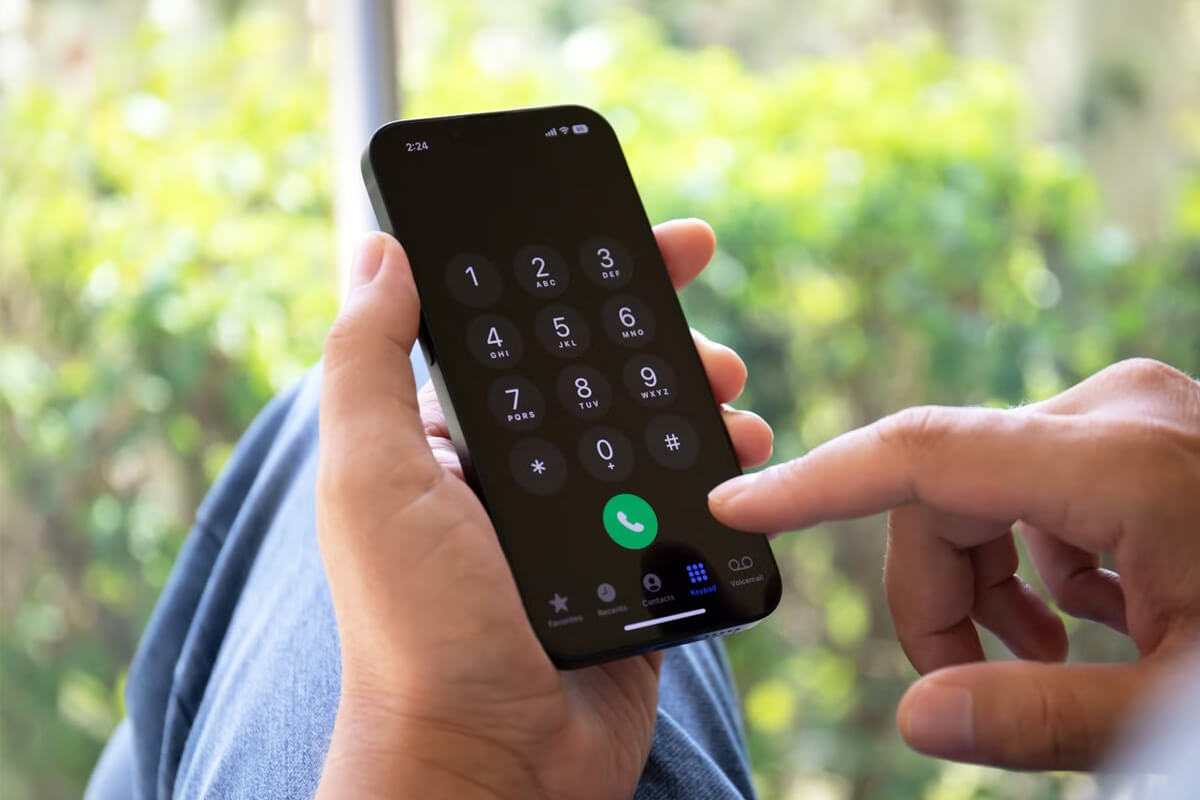
3.3. Kiểm tra bằng chế độ gọi Facetime
Hãy thực hiện cuộc gọi Facetime và thay đổi liên tục giữa chế độ loa trong và loa ngoài. Nếu không nghe thấy tiếng và hình ảnh (hực hiện video call) thì iPhone của bạn có thể đang gặp lỗi hệ thống.
4. Cách sửa lỗi iPhone bị mất tiếng khi gọi
4.1. Khởi động lại iPhone
Đây là cách khắc phục các lỗi nhỏ trên iPhone vừa đơn giản vừa nhanh chóng, nhưng lại rất hiệu quả. Để thực hiện, bạn chỉ cần nhấn giữ đồng thời nút âm lượng + nút nguồn cho đến khi thanh trượt tắt nguồn xuất hiện, hãy kéo thanh trượt sang phải là được, đợi khoảng 30 giây thì bạn hãy nhấn giữ nút nguồn cho đến khi thấy logo Apple xuất hiện là xong.
4.2. Kiểm tra âm lượng của iPhone
Hãy truy cập vào phần Cài đặt của thiết bị -> chọn Âm thanh & Cảm ứng -> kéo thanh âm lượng tại mục Chuông và âm báo sang phải để tăng âm thanh thiết bị.
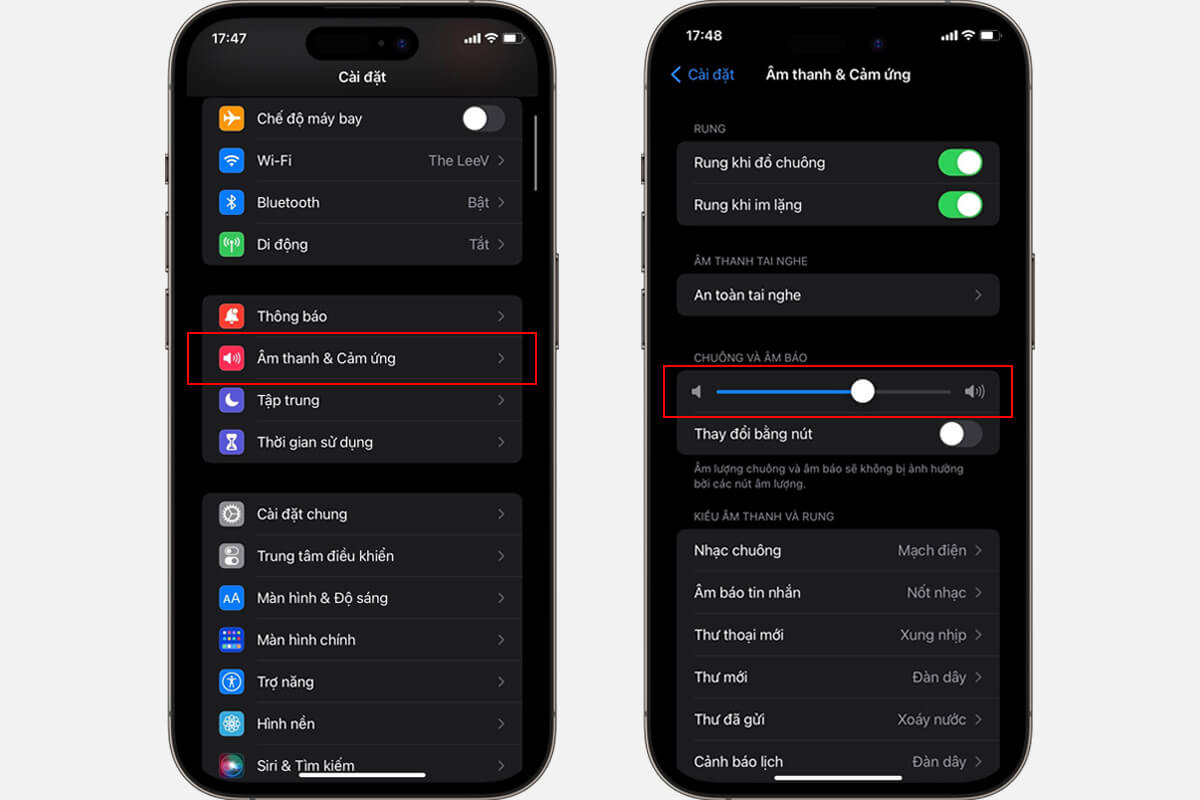
4.3. Kiểm tra nút gạt âm thanh
Nút gạt âm thanh là thiết kế đặc trưng trên các mẫu smartphone Apple, cho phép người dùng tắt / mở âm thanh nhanh chóng. Do đó, nếu di động không có tiếng, bạn hãy kiểm tra xem nút gạt âm thanh này có đang ở chế độ im lặng hay không, nếu có thì hãy mở lên là được.
4.4. Xóa ứng dụng lạ
Các ứng dụng lạ có thể gây ra xung đột với hệ điều hành iOS, từ đó dẫn đến tình trạng thiết bị không có tiếng khi gọi. Chính vì thế, bạn cần phải kiểm tra xem ứng dụng lạ vừa tải có phải là nguyên nhân gây ra lỗi hay không, nếu phải thì hãy xóa nó đi là âm thanh sẽ trở lại với bạn.
4.5. Vệ sinh cổng loa iPhone
Trong quá trình sử dụng, các bụi bẩn có thể bám quá nhiều vào cổng loa, gây cản trở cho âm thanh phát ra. Vì vậy, hãy thường xuyên vệ sinh máy và các cổng loa để loại bỏ bụi bẩn.

4.6. Ngắt kết nối Bluetooth
Đôi khi, bạn có thể quên ngắt kết nối Bluetooth với các thiết bị khác, điều này vô tình sẽ khiến cho các cuộc gọi không có âm thanh phát ra.
4.7. Cập nhật phiên bản iOS mới
Nếu iPhone của bạn đang chạy hệ điều hành iOS quá cũ, có thể sẽ khiến cho thiết bị của bạn gặp phải lỗi âm thanh không phát. Do đó, hãy nhớ thường xuyên cập nhật lên iOS mới, việc này không chỉ giúp khắc phục lỗi mà còn nâng cao độ bảo mật cho thiết bị.
4.8. Đặt lại iPhone
Đây là cách cuối cùng mà bạn có thể nghĩ đến nếu như các cách trên đều không thành công. Trước khi thực hiện, bạn cần tiến hành sao lưu lại thiết bị để tránh mất mát dữ liệu quan trọng.
Để thực hiện, bạn hãy truy cập vào Cài đặt -> Cài đặt chung -> Chuyển hoặc đặt lại iPhone -> Đặt lại -> Đặt lại tất cả cài đặt.
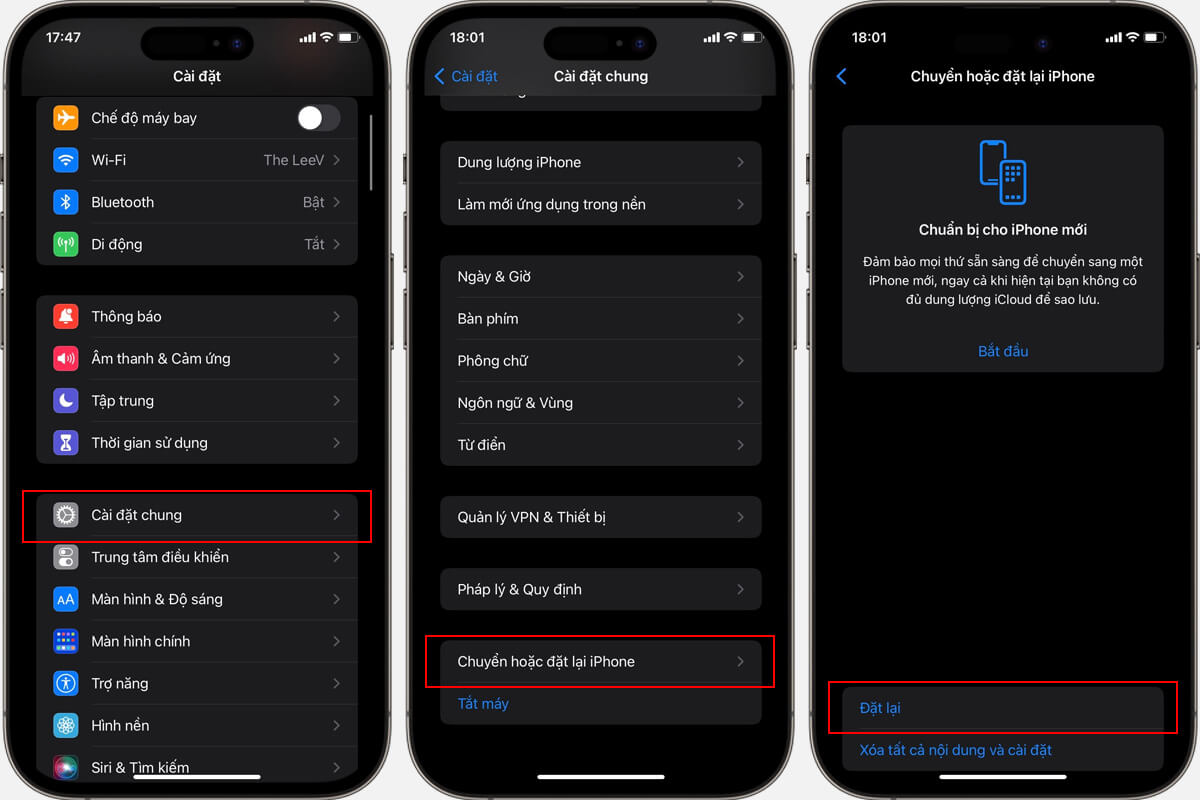
4.9. Mang đến trung tâm bảo hành sửa chữa
Nếu không thể tự mình khắc phục lỗi, bạn cần mang máy đến trung tâm bảo hành sửa chữa uy tín như CareK để nhờ đến sự giúp đỡ từ các chuyên gia kỹ thuật.
Xem thêm: Cách xóa dữ liệu hệ thống iPhone giúp tăng dung lượng lưu trữ